Memperbaiki Tidak Dapat Mengubah Pengaturan User Account Control (UAC) di Windows 10/11
User Account Control (UAC) merupakan system keamanan bawaan Windows yang diperkenalkan kembali pada Windows Vista. User Account Control pada dasarnya memberitahu anda sebelum perubahan dilakukan pada PC anda. Namun tidak semua perubahan akan di beritahu, tetapi hanya perubahan yang memerlukan izin dengan tingkat administrator. Perubahan ini bisa saja dimulai oleh pengguna, system operasi, software asli atau bahkan malware. Setiap kali perubahan pada tingkat administrator tersebut dimulai, UAC Windows akan meminta persetujuan atau penolakan dari pengguna. Jika pengguna menyetujui perubahan, maka perubahan dilakukan. Namun jika tidak, maka tidak ada perubahan yang dilakukan pada system. Tanda kehadiran UAC adalah layar yang mungkin menjadi gelap.
Mengakses Pengaturan Pengaturan User Account Control (UAC)
Untuk mengakses pengaturan UAC, ikuti langkah-langkah berikut dibawah ini.
- Untuk mengakses pengaturan UAC, buka Control Panel. Anda dapat membukanya dengan menekan tombol Win + R, kemudian ketik control dan tekan Enter.
- Kemudian di jendela Control Panel pilih System and Security - Security and Maintenance.
- Selanjutnya perluas Security dan klik Change Settings pada bagian User Account Control.
Anda juga dapat membukanya dengan mencarinya di Start menu atau menggunakan Search Windows dengan mengetik UAC.
Memperbaiki Tidak Dapat Mengubah Pengaturan User Account Control (UAC)
Jika anda tidak dapat mengubah pengaturan User Account Control pada Windows 10 atau Windows 8, maka anda dapat mencoba saran yang saya berikan berikut dibawah ini.
1. Nonaktifkan AntiVirus
Nonaktifkan software antivirus anda dan lihat apakah anda sekarang dapat mengubah pengaturan UAC atau tidak. Anda dapat mengklik kanan ikon antivirus anda di system tray di taskbar dan menonaktifkannya dari sana.
2. Booting dalam Clean Boot State
Booting PC anda dalam Clean Boot State jika anda tidak dapat menonaktifkan UAC.
3. Gunakan Registry Editor
Sebelum melakukannya dengan metode ini, backup registry anda atau membuat system restore point terlebih dahulu.
- Tekan tombol Win + R, kemudian ketik regedit dan tekan Enter untuk membuka jendela Registry Editor.
- Di jendela Registry Editor, telusuri jalur berikut dibawah ini.
- Disini, di panel kanan, temukan dan klik dobel pada EnableLUA.
- Setelah itu, ubah value datanya menjadi 1 dan klik OK untuk menyimpan perubahan.
- Kemudian restart PC anda dan coba kembali apakah ini membantu.
- Nilai 0x00000000 - Menonaktifkan kebijakan ini, akan menonaktifkan tipe pengguna administrator dalam Admin Approval Mode.
- Nilai 0x00000001 - Kebijakan ini mengaktifkan pengguna administrator dalam Admin Approval Mode sekaligus mengaktifkan semua kebijakan User Account Control (UAC) lainnya.
- Jika anda tidak menemukan EnableLUA, maka buatlah. Anda dapat mengklik kanan ruang kosong di panel kanan, kemudian pilih New - DWORD (32-bit) Value dan beri nama dengan EnableLUA.



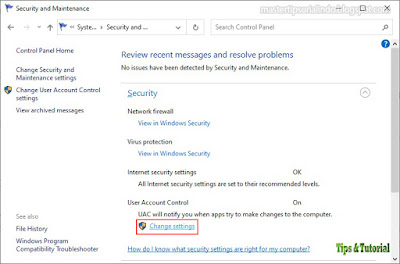

Post a Comment for "Memperbaiki Tidak Dapat Mengubah Pengaturan User Account Control (UAC) di Windows 10/11"